电脑坏了怎么办?小熊电脑系统常见故障处理方法
电脑坏了怎么办?在日常使用电脑的时候,我们难免会遇到电脑出现故障的情况。这时候我们不要惊慌失措,只要静下心来寻找故障原因,进行处理即可修复。难免下面就让小编为大家带来电脑常见故障处理方法。

一、 硬件问题(出问题概率2%)
1、开机无任何反应
①(听得见风扇转动声音)处理方法:打开机箱,取下内存条,用橡皮擦擦一下金手指(就是插口有金属的地方),然后插上开机。
②(听不见声音)基本可以认定为电源故障。首先检查电源线和插座是否有电、主板电源插头是否连接好;替换法,用好的电源换过来测试。如果显示器不显示,建议检查一下显示器电源插口和VGA插口线是否连接好。

2、计算机开机后一会死机或黑屏?
这个故障多出在夏天,多数原因是CPU散热器出问题,CPU过热所致。解决办法:给电脑除尘,检查风扇导热怎样。
二、 软件问题(出问题概率98%)
1、非正常关机,电脑再次开机时会恢复一些东西,需要耐心等待。
2、开机不能正成进入系统,开机时按F8,选择“最后一次正确配置”进入系统。
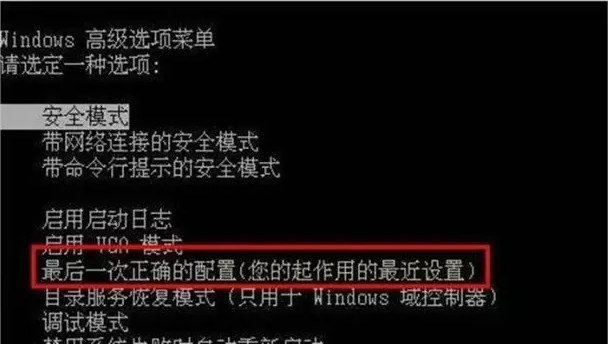
3、有些鼠标是串口,PS/2就是圆形接口不是USB的,在电脑开机的情况下不能支持热插拔,所以插上后需要重启电脑才能使用。
4、蓝屏,因为造成蓝屏的原因太多了,排除硬件内存问题,就主要看系统软件冲突等。
5、重装系统。系统重装几乎可以解决所有软件问题和电脑病毒,10块钱一张系统光盘,开机的时候按DEL,或者笔记本电脑上的选择。选择进入光盘启动,进入PE系统,选择你要装的系统版本,静待安装完成开机即可。
6、保存、备份好电脑桌面和C盘里的个人重要文件,系统损坏或重装后将难找回。
7、电脑经过一段时间的使用过后都会变的卡慢。就像车一样,它也需要保养了,去去电脑机箱里的灰尘,清除电脑系统里的垃圾和不常用软件,桌面和C盘不要存放太多和太大文件。及时更新系统补丁。
三、网络
1、办公室的wifi用一段时间过后无法使用,把路由器断电10秒然后通电,网络恢复正常;电脑网络无法使用,打开网上邻居禁用自己的网络,再右键重新启用,获取下IP可恢复网络。
2、公司有局域网wifi,自己设置连接就可以使用。如果觉得太慢,或者信号太差,或者限速了,可以自己买个移动wifi(一般十多块钱),插在自己台式电脑上,即可享用私人wifi。

以上就是小编为大家带来的电脑常见故障处理方法。在电脑出现问题时,我们可以通过上述方法进行排查,之后对电脑进行修复。
Win7教程查看更多

2021-10-05查看详情

2021-10-05查看详情

2021-10-05查看详情

2021-10-01查看详情

Win10教程查看更多

微软宣布Windows 11于10月5日正式上线,尽管这是全新的一代win操作系统,但仍然有很多用户没有放弃windows10。如果你想升级到windows 10系统,用什么方法最简单呢?接下来跟大家分享快速简单安装windows 10系统的方式,一起来看看怎么简单安装win10系统吧。
很不多用户都在使用windows 10系统,windows 10经过微软不断地优化,目前是稳定性比较好的系统,因而也受到非常多人的喜欢。一些windows 7用户也纷纷开始下载windows 10系统。可是怎么在线安装一个windows 10系统呢?下面小编给大家演示电脑怎么在线重装win10系统。
重装系统的方法有很多种,但如果你是电脑初学者,也就是说不太懂计算机,那么建议使用一键重装系统的方法,只需要在装机软件里面选择想要安装的windows操作系统即可,装机软件将自动帮助您下载和安装所选择的系统。接下来以安装win10系统为例,带大家了解电脑新手应该如何重装win10系统。
电脑常见的系统故障为蓝屏、黑屏、死机、中木马病毒、系统文件损坏等,当电脑出现这些情况时,就需要重装系统解决。如果电脑无法正常进入系统,则需要通过u盘重装,如果电脑可以进入系统桌面,那么用一键重装系统的方法,接下来为大家带来电脑系统坏了怎么重装系统。
